![]()
Habituellement, seule une des faces est utilisée pour imprimer sur des transparents.
Appuyez sur la touche [Copieur], puis sélectionnez les options de configuration avec la touche [![]() ] ou [
] ou [![]() ].
].
![]() Chargez les transparents pour rétroprojecteur face vers le haut dans le bypass
Chargez les transparents pour rétroprojecteur face vers le haut dans le bypass
![]() Appuyez sur [
Appuyez sur [![]() ]
]
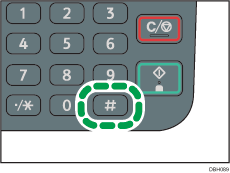
![]() Sélectionnez [Format papier]
Sélectionnez [Format papier] ![]() Appuyez sur [OK]
Appuyez sur [OK]
![]() Sélectionnez [Format standard] ou [Format personnalisé]
Sélectionnez [Format standard] ou [Format personnalisé] ![]() Appuyez sur [OK]
Appuyez sur [OK]
![]() Spécifiez le format papier
Spécifiez le format papier ![]() Appuyez sur [OK]
Appuyez sur [OK]
![]() Appuyez sur [
Appuyez sur [![]() ]
]
![]() Sélectionnez [Type de papier]
Sélectionnez [Type de papier] ![]() Appuyez sur [OK]
Appuyez sur [OK]
![]() Sélectionnez [OHP (Transparent)]
Sélectionnez [OHP (Transparent)] ![]() Appuyez sur [OK]
Appuyez sur [OK]
![]() Placez les originaux
Placez les originaux ![]() Appuyez sur [Départ]
Appuyez sur [Départ]
![]()
Lors de l'impression sur transparents pour rétroprojecteurs, retirez les feuilles copiées une par une.
Pour plus de détails sur les formats de transparents pouvant être utilisés, voir Caractéristiques papier et ajout de papier.
